Olvidaste La Clave? Aprende A Recuperar la Contraseña De Word y Abre Tus Archivos Protegidos
Mantener un máximo nivel de seguridad en equipos, archivos y documentos es una de las preocupaciones del usuario informático, para ello son muy útiles funciones como las del procesador de texto MS Word, que permite proteger información mediante contraseñas de acceso.
Pero ¿Qué pasa si se te olvida o si no abres en mucho tiempo el documento y al intentar acceder se bloquea? Es recomendable que aprendas cómo recuperar la contraseña de Word y evitar angustias innecesarias al trabajar con importantes documentos.
- ¡No recuerdo, perdí mi clave! Cómo puedo recuperar la contraseña de Word
-
Programas para recuperar la contraseña de Word
- Passper para Word
- Pasos de Passper para recuperar la contraseña de Word:
- GuaWord
- Pasos de GuaWord para recuperar la contraseña de Word:
- Passware Windows Key Basic
- Pasos de Passware Windows Key Basic para recuperar la contraseña de Word:
- SmartKey Office Password Recovery
- Pasos de SmartKey Office Password Recovery para recuperar la contraseña de Word:
- Rescatador de contraseñas de Office
- Pasos del Rescatador de contraseñas de Office para recuperar la contraseña de Word:
- Asistente de recuperación de contraseñas de Word y Excel
- Pasos del Asistente de Recuperación de Contraseñas de Word y Excel para recuperar la contraseña de Word:
- Word Password Recovery Lastic
- Pasos de Word Password Recovery Lastic para recuperar la contraseña de Word:
- Visual Basic para Aplicaciones (VBA)
- Pasos para recuperar la contraseña de Word usando el código VBA:
- Recuperar la contraseña de Word en línea
- Pasos para recuperar la contraseña de Word en línea:
¡No recuerdo, perdí mi clave! Cómo puedo recuperar la contraseña de Word
Las contraseñas de acceso son un elemento esencial para la seguridad informática y la protección de sistemas y datos.
Quien desee salvaguardar sus trabajos en el mundo de las computadoras y la Internet recurre a estas claves de ingreso para sus sesiones, trabajos, documentos y variado tipo de información procesada en sus equipos de computación.
Hoy día la mayoría de los programas de procesamiento de texto, imágenes o cálculo permite al usuario aplicar funciones para encriptar documentos, salvaguardar información valiosa de intromisiones no deseadas de terceros.
Siendo uno de los programas más populares para procesar textos e información de interés MS Word, responde a las preocupaciones del usuario sobre seguridad, habilitando una función de protección de sus documentos con acceso mediante contraseña personalizada.
Lee También Cómo Solucionar El Error De PCL XL En Windows 10
Cómo Solucionar El Error De PCL XL En Windows 10Una herramienta de seguridad que Word pone a disposición, para que diversos tipos de información: datos personales, documentos de trabajo, información laboral, códigos u otras contraseñas, datos bancarios y similares solo sean de uso de sus propietarios generadores.
En líneas generales se puede decir que la función Proteger Documento de Microsoft es utilizada comúnmente y de manera positiva por un alto porcentaje de usuarios.
El mecanismo se cumple cuando como usuario decides proteger tu información y creas una clave de acceso para salvaguardar el documento. Una contraseña que en ocasiones suele ser compleja o extensa, bajo el criterio de lograr un alto nivel de seguridad.
Los archivos protegidos por esta función de Word solo se abren con una contraseña exacta generada por su propietario, cada contraseña para un archivo en particular, si el programa no reconoce la clave no abrirá el documento protegido.
Puede ocurrir que por descuido no recuerdes dicha contraseña y te enfrentes al hecho de que Word no te dejará abrir ni acceder a tu valiosa información.Y es aquí donde empieza la preocupación por saber cómo recuperar la contraseña de Word y evitar la pérdida del documento.
Por ello es importante que conozcas el o los procesos mediante los cuales puedes recuperar la contraseña de Word, mecanismos que debes conocer en detalle para abrir nuevamente tus textos y espacios de trabajo.
Lee También Violación de DPC Watchdog En Windows 10, Soluciona El Problema De Pantalla Azul De La Muerte
Violación de DPC Watchdog En Windows 10, Soluciona El Problema De Pantalla Azul De La MuerteEl hecho de que el documento de Word no abra, aun cuando ingreses la contraseña que crees correcta, puede derivarse también del tiempo en que tardas en volver a utilizarlo.
Si ha pasado mucho tiempo desde la última fecha de uso Word puede ignorar la contraseña y mantener cerrado el acceso a la información.
Desafortunadamente MS Word no cuenta con alguna herramienta integrada que te permita como usuario recuperar la contraseña de Word, desde el mismo programa.
Sin embargo, sin agudizar la preocupación por este hecho puedes contar con métodos y softwares externos diseñados para recuperar la contraseña de Word que estableciste y desbloquear el documento de interés.
Si bien son valiosos los mecanismos de protección mediante generación de contraseñas de acceso, como usuario debes saber que como alternativa puedes cifrar y/o restringir el manejo de tus datos mediante la activación de la opción solo lectura o registro de firmas digitales.
Lee También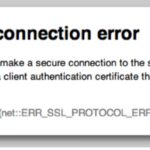 Cómo Solucionar El Error De Conexión SSL
Cómo Solucionar El Error De Conexión SSLEntonces, si olvidaste tu clave o no la has usado en mucho tiempo, puedes hacer a un lado la angustia y volver a recuperar la contraseña de Word con programas profesionales que facilitan el desarrollo normal de tus tareas con este procesador de textos.
El resguardo y rescate de tus documentos es posible mediante estas herramientas para recuperar la contraseña de Word que te presentaremos en esta entrada.
La selección de la herramienta más adecuada queda a tu criterio, sin embargo recuerda que se trata de recomendaciones basadas en los reportes de efectividad emitidos por los usuarios.
Nuestra sugerencia entonces es que revises la información que te facilitaremos, aprendas la forma más práctica para recuperar la contraseña de Word, sin complicaciones y de manera efectiva.
Veamos entonces cuál puede ser el mejor software que puede ayudarte a recuperar la contraseña de Word.
Programas para recuperar la contraseña de Word
La mayoría de los métodos y softwares que describiremos puedes utilizarlos en sus versiones gratuitas o de prueba y cuentan con funciones suficientes para resolver en un buen porcentaje esta dificultad y permitirte recuperar la contraseña de Word.
Lee También Qué Hacer Si No Puedes Eliminar Los Mensajes De Outlook
Qué Hacer Si No Puedes Eliminar Los Mensajes De OutlookUn dato importante que debes tener en cuenta al iniciar procesos para recuperar la contraseña de Word es que entre más antigua es la versión de MS Word, más débil es su poder de cifrado y eso facilita la función de recuperación con una efectividad muy aceptable y con versiones gratuitas de softwares recuperadores.
De todas formas si tienes disponibilidad de adquirir los paquetes Premium bajo pago, podrás por supuesto, obtener una mayor efectividad en la resolución de este problema, especialmente con las nuevas versiones de MS Word.
El software bajo pago aumenta las posibilidades de restauración de tus documentos con contraseña perdida y te permitirá de manera total lograr recuperar la contraseña de Word que necesitas en específico, sin riesgo de que persista el bloqueo.
A continuación describimos los programas que te pueden ayudar a recuperar la contraseña de Word:
Passper para Word
Este programa se acredita como uno de los de mayor éxito en el proceso que aplica para recuperar la contraseña de Word, eliminarla y permitir su edición.
Con Passper para Word puedes superar las dificultades relacionadas con: no poder abrir archivos cifrados, no poder copiar contenidos bloqueados, no se permite realizar ediciones, cambio de formato, eliminación e impresión de contenidos.
Lee También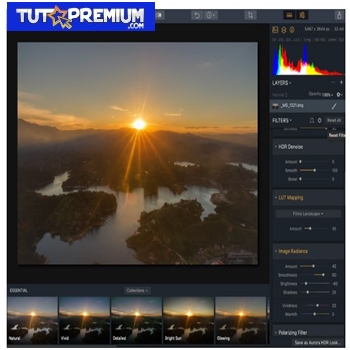 6 Mejores Programas De HDR 2021 | Mac y Windows | De Pago Y Gratuitos
6 Mejores Programas De HDR 2021 | Mac y Windows | De Pago Y GratuitosLas siguientes características lo distinguen en su acción:
- Mayor velocidad de recuperación, con tecnología de aceleración de CPU y GPU.
- Función de guardado del proceso de recuperación en un punto determinado, es decir si te ves obligado a detener el proceso, puedes retomarlo luego desde el punto de interrupción.
- Elimina restricciones de formato y permite la edición del documento en pocos segundos y de manera sencilla.
- Es compatible con MS Word en sus versiones 2019, 2016, 2013, 2010, 2007, 2003, 2000 y 97, con sistema operativo Windows 10 / 8.1 / 8/7 / XP / Vista.
- Admite archivos .docx, .doc, .docm, .dot, .dotm, .dotx.
Con Passper para Word la recuperación de la contraseña olvidada se efectúa activando cuatro métodos:
- Revisión exhaustiva de un diccionario en el que prueba todas las combinaciones posibles para ubicar tu contraseña.
- Combinación de letras, números y símbolos escogidos, que guarden alguna relación, hasta recuperar la contraseña de Word.
- También desarrolla una búsqueda de máscara, la cual es más rápida pues se parte de alguna referencia que tengas sobre la contraseña olvidada o perdida.
Las funciones de este programa también son aplicables a documentos de Excel.
Pasos de Passper para recuperar la contraseña de Word:
- Selecciona la opción Recuperar contraseñas, en la página de inicio del programa.
- Agrega el archivo a recuperar y selecciona el método de recuperación.
- Pulsa el botón Recuperar, el proceso se iniciará de forma automática y debes esperar a que finalice y la contraseña aparezca en la pantalla.
Puedes acceder a Passper para Word en su versión de prueba, esta te permitirá una evaluación, para realizar el proceso completo de recuperacion de contraseñas de acceso y eliminación de restricciones debes adquirir al versión completa bajo pago.
Si estas interesado en probar Passper para recuperar la contraseña de Word, pulsa Aquí.
GuaWord
Guaword (Descifrador de Word garantizado) es una herramienta gratuita con la que podrás recuperar la contraseña de Word que has olvidado o perdido y así acceder a tus documentos bloqueados en este procesador de texto.
Lee También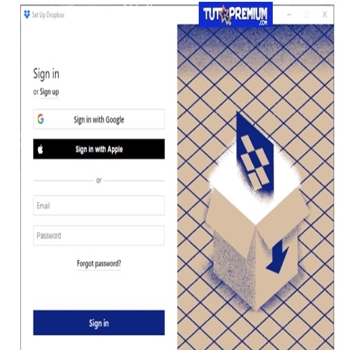 ¿Cómo Hacer Una Copia De Seguridad De Windows 10 En El Almacenamiento En La Nube De Dropbox?
¿Cómo Hacer Una Copia De Seguridad De Windows 10 En El Almacenamiento En La Nube De Dropbox?Su eficacia es superior en versiones antiguas de MS Word (97 y 2000), se ejecuta mediante una línea de comandos y es un programa ejecutable de manera portátil que no requiere instalación previa.
Este software no es un recuperador de contraseñas habitual, su función se basa en eliminar cualquier contraseña, sin importar e idioma o la extensión con la que fue creada, y así permitir el acceso para el uso, copia, edición o impresión del documento encriptado.
Características:
- Compatible para Win32 / Win64 (Windows XP / Vista / 7, etc.) y Linux.
- Es el primer programa con aceleración de GPU para cifrado de Office de 40 bits. Con soporte para Nvidia y AMD GPU.
- Totalmente portable para Win32, UNIX y Linux,
- Garantía del 100% de descifrado de contraseña.
- Alto nivel de confidencialidad.
- Función de descifrado de archivos con la misma contraseña.
- Se ejecuta a través del Símbolo del Sistema, con instrucciones específicas incluidas.
- No es aplicable para descifrar documentos Word creados con ediciones recientes.
Pasos de GuaWord para recuperar la contraseña de Word:
- Descarga el archivo GuaWord en tu equipo.
- En el Escritorio crea una carpeta nueva bajo el nombre guawrd. Aquí vas a descomprimir el archivo. La ubicación final será C: \ Desktop \ guawrd.
- Copia en esta carpeta tu archivo cifrado. (Cuya contraseña deseas recuperar).
- Ahora abre el cuadro de Símbolo del Sistema, presionando, de manera conjunta, las teclas Windows + R, en el cuadro Ejecutar agrega el texto: cmd y pulsa Aceptar (OK).
- En el cuadro de Administrador de Símbolo del Sistema agrega el comando cd Desktop \ guawrd y presiona Enter.
- En la siguiente línea de comandos agrega el texto: guaword test.doc, presiona Enter. (test.doc es el nombre de tu documento cifrado).
- En la preguna desea descifrar el archivo doc, responde y. Presiona Enter.
- Comenzará el proceso de descifrado.
- Al realizarse el descifrado pulsa dos veces en el archivo .doc para abrirlo ahora sin contraseña.
Nota: Si se trata de una contraseña compleja y de larga extensión el proceso de descifrado puede tardar hasta 10 días. Si en ese lapso de tiempo necesitas detener el programa presiona, de manera conjunta las teclas Ctrl + pausa.
Si te parece algo complejo o confuso el proceso a través del Símbolo del Sistema, no te preocupes pues el programa incluye un archivo con la descripción detallada del paso a paso que debes cumplir.
Si estas interesado en probar GuaWord para, en pocos pasos, recuperar la contraseña de Word, pulsa Aquí.
Lee También Cómo Poner Sólo Una Página En Horizontal En Word 2016, 2019
Cómo Poner Sólo Una Página En Horizontal En Word 2016, 2019Passware Windows Key Basic
Otra herramienta desarrollada por terceros, líder en el mercado y con alta efectividad para el proceso de recuperar la contraseña de Word es Passware Windows Key Basic.
La solución que ofrece es recuperar/eliminar la contraseña que impide el acceso a documentos en MS Word y MS Excel en ambiente Windows. Su aplicación se extiende a contraseñas de administradores de Windows, claves de acceso a correos electrónicos y sitios web.
El Kit básico en demostración gratuita ofrece las funciones suficientes para recuperar la contraseña de Word, también se puede optar por adquirir la licencia bajo pago de la versión Premium a un costo aproximado de 49 US$
Para recuperar la contraseña de Word olvidada con el kit básico de Passware puedes activar varios métodos de ataque:
- Diccionario.
- Xieve.
- Fuerza Bruta.
- Contraseña conocida y/o anterior (con todas sus posibles combinaciones).
Características:
- Interfaz de ususario de fácil uso y simplicidad.
- Función de identificación e información sobre el archivo (tipo, encriptación y posible modo de ataque).
- Despliega tres modos de recuperación: Asistente para la ejecución, Configuración predefinida del usuario y Configuración personalizada avanzada.
- Almacenamiento independiente de las contraseñas recuperadas para su posterior uso al abrir documentos bloqueados.
- Permite copiar la contraseña recuperada.
Pasos de Passware Windows Key Basic para recuperar la contraseña de Word:
- Instala el Kit Básico de Passware, utilizando la ISO respectiva. (Para algunas funciones de descifrado de contraseñas deberás instalarlo en una unidad Flash de inicio o en Disco compacto).
- Ejecuta el programa, pulsando la opción Recuperar contraseña de archivo.
- Selecciona el documento de Word con la contraseña a desbloquear.
- Inicia seleccionando la opción modo de recuperación de los ajustes predefinidos del usuario.
- A continuación comenzará el proceso para recuperar la contraseña de Word y el resultado se obtendrá en poso minutos. (La disponibilidad del resultado depende de la complejidad y extensión de la contraseña a recuperar).
- Para guardar la contraseña recuperada puedes copiarla pulsando en la opción Copiar enlace en la ventana de resultados.
Como ves Passware Windows Key Basic te ofrece una solución sencilla y en pocos pasos. Si deseas acceder a la versión Demo o kit bajo pago pulsa Aquí.
Lee También ¿Cómo Insertar PDF En Un Documento De Word?
¿Cómo Insertar PDF En Un Documento De Word?SmartKey Office Password Recovery
Disponible en versión Demo gratuita y en dos ediciones bajo pago, estándar en $24,95 y profesional en $34.95, por licencia, SmartKey Office Password Recovery te ayudará eficazmente a recuperar la contraseña de Word.
Esta utilidad te brinda acceso inmediato a documentos protegidos o bloqueados de todo el paquete MS Office (Word, Excel, PPT, Outlook, Access).
SmartKey Office Password Recovery realiza el proceso para recuperar la contraseña de Word mediante tres métodos de ataque:
- Ataque de diccionario.
- Ataque de fuerza bruta con máscara. (Utiliza caracteres, símbolos y números que tú definas para recuperar la contraseña).
- Ataque de fuerza bruta.
Características:
- Interfaz intuitiva de fácil uso.
- Acelera el proceso de recuperación utilizando recursos de hardware.
- Aceleración de la GPU si es necesario en el proceso de recuperación de contraseña.
- Compatible para aplicar en los paquetes MS office, desde la suite 97 hasta la 2019.
Pasos de SmartKey Office Password Recovery para recuperar la contraseña de Word:
- Inicia el programa pulsando el botón Agregar.
- Selecciona el documento de Word cuya contraseña deseas recuperar.
- Selecciona el tipo de ataque a ejecutar. (Se recomienda empezar con Ataque de diccionario).
- Pulsa en Inicio para comenzar el proceso. Espera unos minutos para obtener el resultado y la contraseña descifrada.
La versión Demo del Kit básico no te mostrará la contraseña recuperada, solo la presenta oculta por asteriscos, para utilizarlas debes copiarla y aplicarla al documento cifrado.
Para probar la versión Demo gratuita de SmartKey Office Password Recovery, pulsa Aquí.
Lee También Cómo Rotar Un Texto En Word 365
Cómo Rotar Un Texto En Word 365Rescatador de contraseñas de Office
Otro programa recuperador a tu disposición es el Rescatador de Contraseñas de Office (Office Password Rescuer), desarrollado por IseePassword, que funciona, al igual que la opción anterior con todas las aplicaciones del paquete MS Office, incluyendo Word, por supuesto.
Está disponible como versión de prueba gratuita o en paquete Premium a un costo de $24.95, siendo compatible con las versiones de la suite Office 2.0 hasta 2015. No es recomendable para recuperar la contraseña de Word en versiones actuales.
Con una interfaz de fácil uso, aunque no muy adaptada a las presentaciones más modernas, al igual que los otros programas, utiliza tres métodos de ataque:
- Fuerza bruta.
- Diccionario.
- Máscara y ataque inteligente.
Pasos del Rescatador de contraseñas de Office para recuperar la contraseña de Word:
- Ejecuta el programa pulsando el botón Abrir.
- Selecciona el documento cifrado cuya contraseña deseas recuperar.
- Selecciona el modo de Ataque para recuperar la contraseña. (Estos modos son personalizables, con varias opciones de ejecución).
- Pulsa el botón Inicio para comenzar el proceso de recuperar la contraseña de Word. (El tiempo empleado para esta terea dependerá de la complejidad y longitud de la contraseña a descifrar).
- En la página de resultados se mostrará la contraseña recuperada.
La versión de prueba del Rescatador de contraseñas de Office, está disponible Aquí.
Asistente de recuperación de contraseñas de Word y Excel
Este programa es completamente gratuito. Con el Asistente de Recuperación de Contraseñas de Word y Excel podrás ejecutar este proceso solo para los formatos de archivos MS Word/Excel en sus versiones 97 y 2003.
Es efectivamente útil para descifrar contraseñas de acceso de intensidad débil. También cuenta con una versión de recuperación de contraseñas online.
 Cómo Insertar Código Fuente En MS Word
Cómo Insertar Código Fuente En MS WordSi tienes una versión más reciente de Office, no podrás recuperar la contraseña de Word o el archivo cifrado utilizando esta herramienta. Para desbloquear los archivos el Asistente de Recuperación de Contraseñas de Word y Excel aplica los siguientes métodos de ataque:
- Diccionario.
- Fuerza Bruta.
Pasos del Asistente de Recuperación de Contraseñas de Word y Excel para recuperar la contraseña de Word:
- Descarga e instala el programa.
- Inicia el programa, pulsa el botón Examinar.
- Selecciona el archivo a recuperar la contraseña.
- Selecciona el modo de ataque a ejecutar.
- Pulsa en la opción Recuperar. (El proceso para recuperar la contraseña de Word se iniciará automáticamente).
La descarga e instalación del Asistente de Recuperación de Contraseñas de Word y Excel está disponible en su sitio web oficial.
Word Password Recovery Lastic
Word Password Recovery Lastic es otro programa efectivo para recuperar la contraseña de Word, aplicable a los formatos de archivos de Word en desde la versión 97 hasta la 2013.
Está diseñada para descifrar documentos y recuperar contraseñas de archivos almacenados en el disco duro de tu computador.
Es básicamente un programa disponible en versión bajo pago, pero permite una versión de prueba. Su costo aproximado es de 29,95 dólares.
Características:
Lee También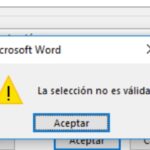 Qué hacer si tienes el error "No puedes hacer este cambio porque la selección está bloqueada" en Word
Qué hacer si tienes el error "No puedes hacer este cambio porque la selección está bloqueada" en Word- Interfaz de usuario básica y de fácil uso.
- Permite copiar la contraseña recuperada.
- Búsqueda automática de los archivos cifrados, con contraseña a recuperar.
- Se ejecuta con pocas funciones y de manera simple.
Pasos de Word Password Recovery Lastic para recuperar la contraseña de Word:
- Pulsa el botón Abrir, esto cargará el documento de Word con la contraseña a recuperar. (También el programa ejecuta la función de búsqueda del archivo de manera automática).
- Inicia el proceso para recuperar la contraseña de Word, pulsando el botón Crack.
- Espera a que se ejecute el proceso, esta tarea puede durar algunos minutos, al encontrar la contraseña el programa la muestra en pantalla.
Para probar la versión gratuita de Word Password Recovery Lastic pulsa Aquí.
Visual Basic para Aplicaciones (VBA)
Es posible que puedas recuperar la contraseña de Word con un código de Visual Basic para Aplicaciones, este es un método aplicable si la contraseña está conformada por solo tres caracteres.
Si se ejecuta para contraseñas más largas el proceso de recuperación de la contraseña olvidada o perdida, puede extenderse y llevar más tiempo.En caso de alta complejidad de la clave a recuperar no es aconsejable que te apoyes en esta herramienta.
El método de recuperar la contraseña mediante un código VBA es solo aplicable a las versiones antiguas de MS Word, de 97 a 2003, siendo para estas versiones una solución efectiva, fácil y segura, integrada a tu paquete Micfrosoft.
Pasos para recuperar la contraseña de Word usando el código VBA:
- Pulsa doble sobre el documento de Word cifrado con la contraseña a recuperar.
- Cuando solicite la contraseña, pulsa en Cancelar.
- Pulsa, de manera conjunta, las teclas Alt + F11 para abrir Microsoft Visual Basic para aplicaciones (VBA).
- En la barra de menú de VBA selecciona la pestaña Insertar, en el desplegado pulsa en la opción Módulo.
- En Módulo copia y pega el siguiente código:
Sub test()
Dim i As Long
Lee También Word No Abre En Windows 10. Qué Puedes Hacer Para Solucionar Este Problema
Word No Abre En Windows 10. Qué Puedes Hacer Para Solucionar Este Problemai = 0
Dim FileName As String
Application.FileDialog(msoFileDialogOpen).Show
FileName = Application.FileDialog(msoFileDialogOpen).SelectedItems(1)
ScreenUpdating = False
Line2: On Error GoTo Line1
Documents.Open FileName, , True, , i & ""
MsgBox "Password: " & i
Application.ScreenUpdating = True
Exit Sub
Line1: i = i + 1
Resume Line2
ScreenUpdating = True
End Sub
- A continuación, pulsa la tecla F5.
- En el próximo cuadro de diálogo Abrir archivo, selecciona el documento de Word cuya contraseñas deseas recuperar y pulsa el botón Abrir.
- Comenzará a ejecutarse, en segundo plano, el proceso para recuperar la contraseña de Word. La duración de esta tarea dependerá de la complejidad de la contraseña, si es simple, solo tardará pocos momentos.
Recuperar la contraseña de Word en línea
Además de los programas para recuperar contraseñas, desarrollados por terceros puedes optar por recuperar la contraseña de Word con un servicio en línea.
Uno de estos servicios lo ofrece Word Password Recovery Online, el cual no requiere instalación previa o instalación de aplicaciones o programas adicionales.
El proceso de recuperar la contraseña de Word utilizando Word Password Recovery lo realizarás totalmente desde tu servidor web.
Debido a que el proceso se ejecuta en línea al aplicarlo te enfrentas a un riesgo de seguridad, pues cabe la posibilidad de que se pueda compartir tu información.
Otro punto negativo en relación a este método es que además la recuperación de la contraseña se puede extender por varias semanas y no está garantizado un resultado positivo.
Word Password Recovery Online utiliza varios modos de ataque para proceder a recuperar las contraseñas:
- Ataque de fuerza bruta.
- Ataque de diccionario.
- Variación de contraseña.
- Recuperación de contraseña instantánea.
- Restablecimiento de Contraseña.
- Ataque de contraseña de texto sin formato.
Pasos para recuperar la contraseña de Word en línea:
- Selecciona y carga el archivo bloqueado con la contraseña que deseas recuperar.
- Ingresa una dirección de correo electrónico y pulsa el botón Enviar.
- Recibirás un correo con la contraseña recuperada en caso de que el proceso tenga un resultado positivo.
Word Password Recovery es un servicio pago, sin embargo, si no se descifra correctamente la contraseña el pago es omitido. Para probarlo ve a su página web oficial.
En conclusión estamos conscientes de la relevancia que tiene activar sistemas de seguridad para proteger nuestros datos e información; y que como usuario debes ser muy responsable con respecto a este tema.
Permitirte proteger de manera adecuada tus documentos de Word será siempre una función apreciada que pone a tu disposición este procesador de textos del paquete Office.
Sin embargo, ante riesgos de olvido o pérdida de las contraseñas de acceso necesarias es recomendable que utilices un administrador de contraseñas, que además te protegerá de intromisiones realizadas en remoto.
Un administrador de contraseñas te permitirá todas tus contraseñas y claves relacionadas, almacenándolas en un único lugar, desde donde podrás manejarlas de manera segura sin riesgos de olvidos o pérdidas.
Puedes investigar sobre algunos gestores de contraseñas como: 1Password, LastPass, KeePass, Bitwarden, PasswordSafe. También cuentas con el administrador de contraseñas de Google.
Si te interesa conocer más sobre temas relacionados con soluciones a problemas con contraseñas, te invitamos a leer nuestras entradas:
- Soluciones Para Desbloquear BitLocker Sin Contraseña
- Arreglar Windows 10/11 no acepta la contraseña
- Cómo Recuperar La Contraseña De Windows 10
Si quieres conocer otros artículos parecidos a Olvidaste La Clave? Aprende A Recuperar la Contraseña De Word y Abre Tus Archivos Protegidos puedes visitar la categoría Informática.

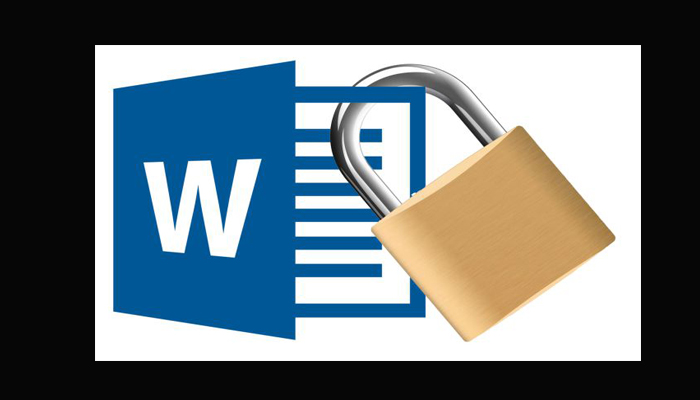
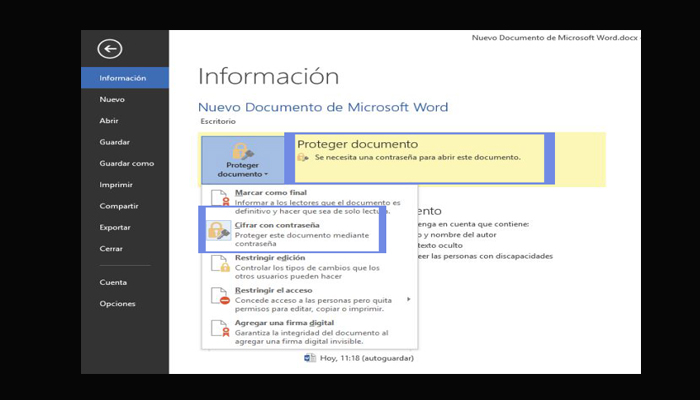
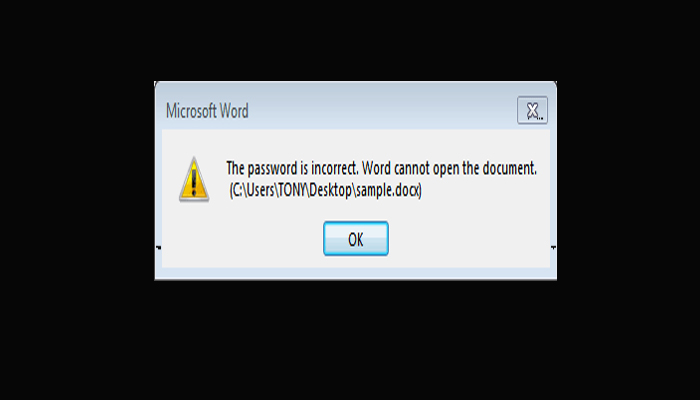
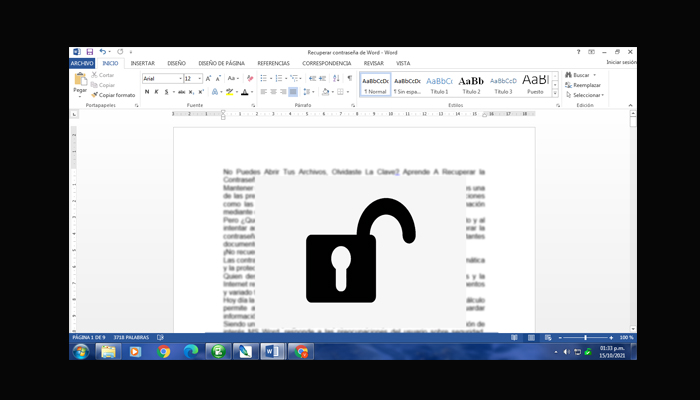
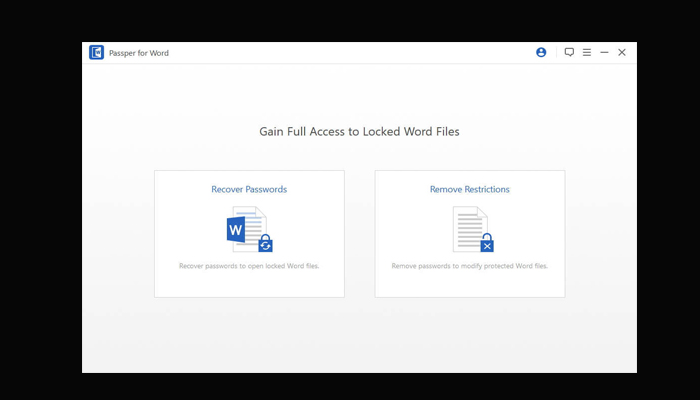
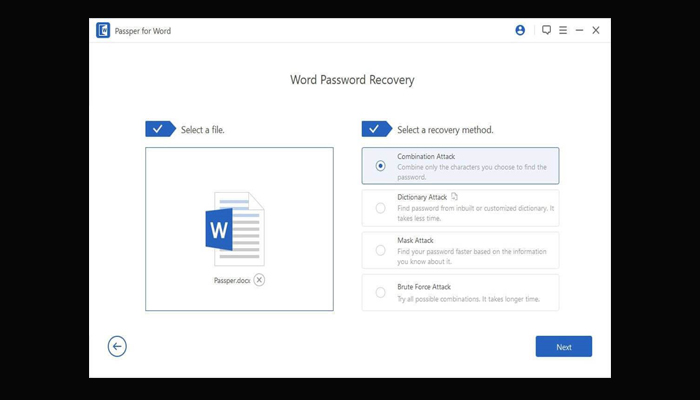
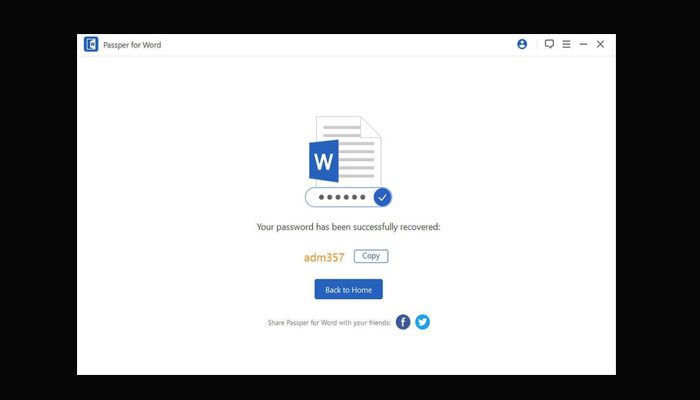
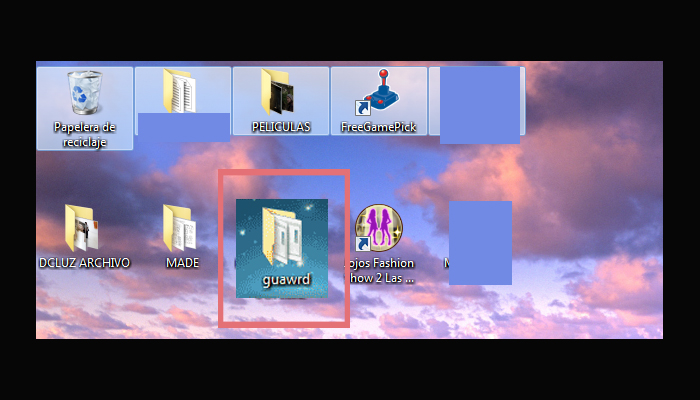
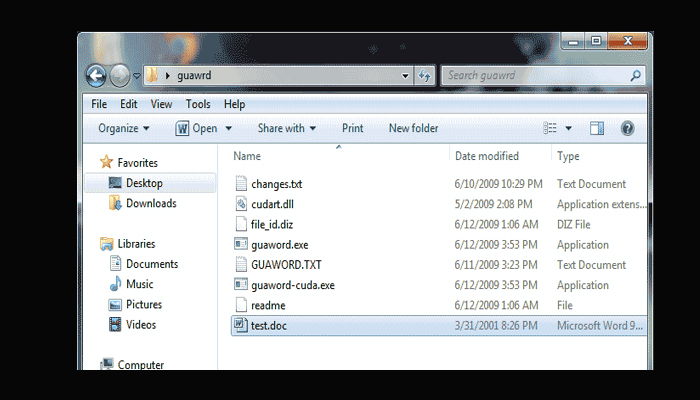
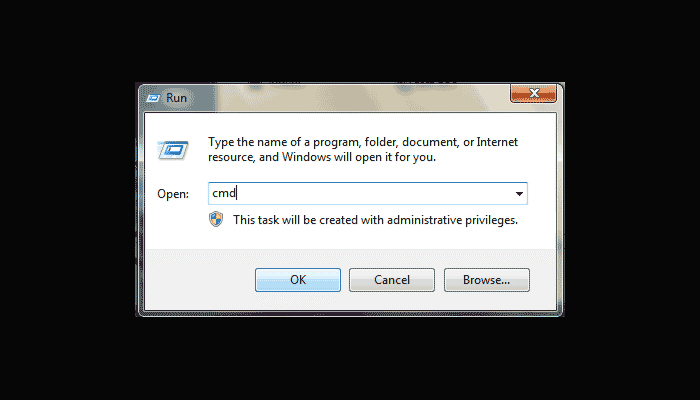
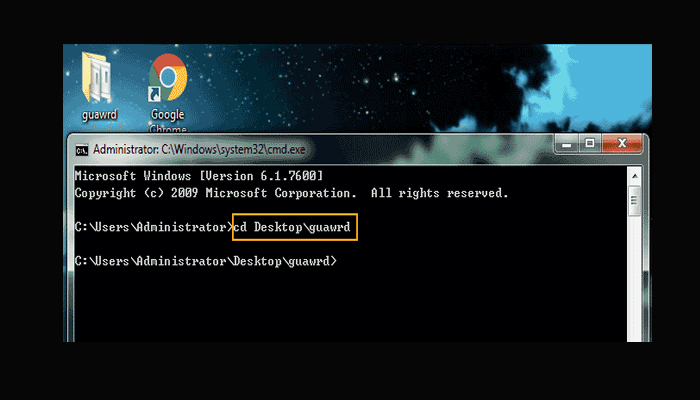
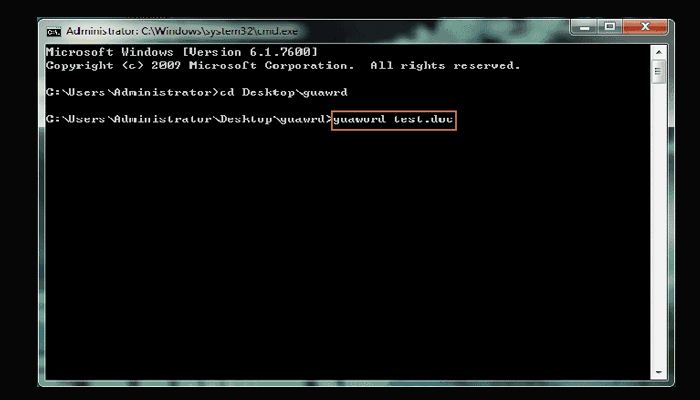
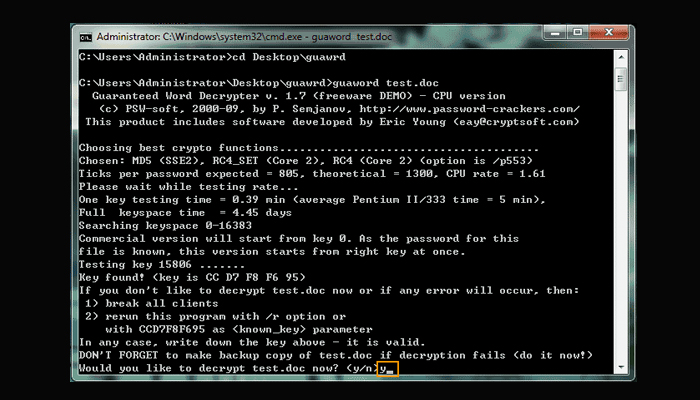
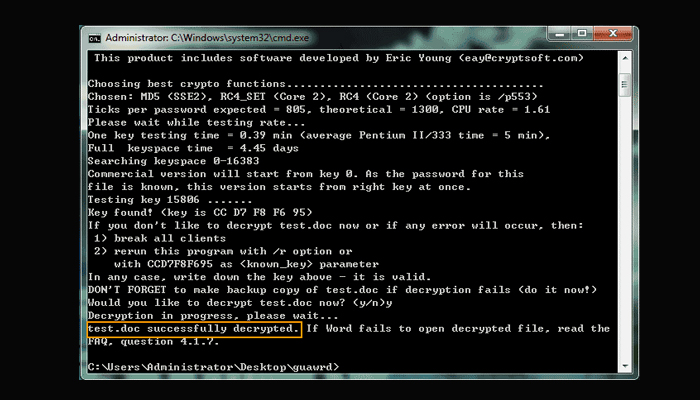
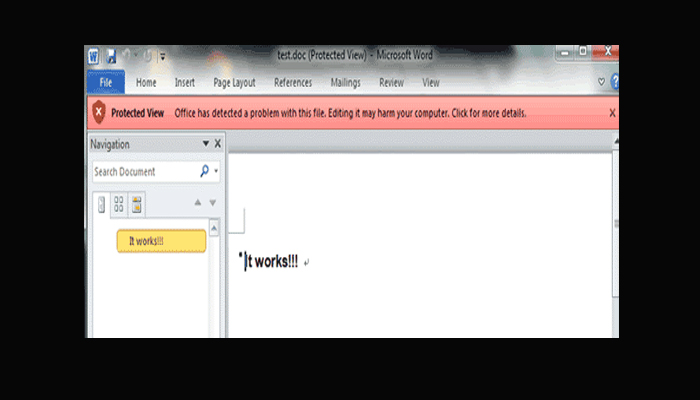
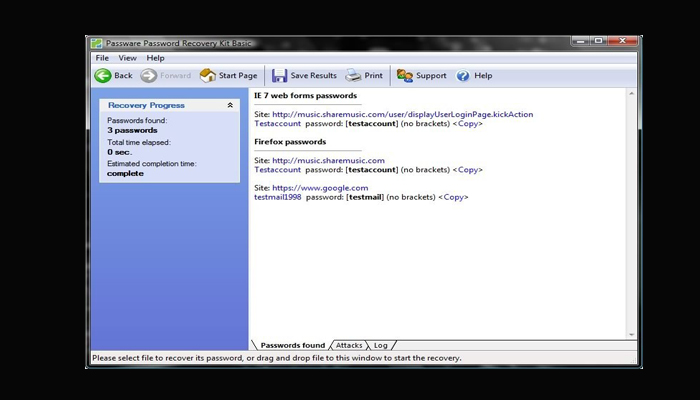
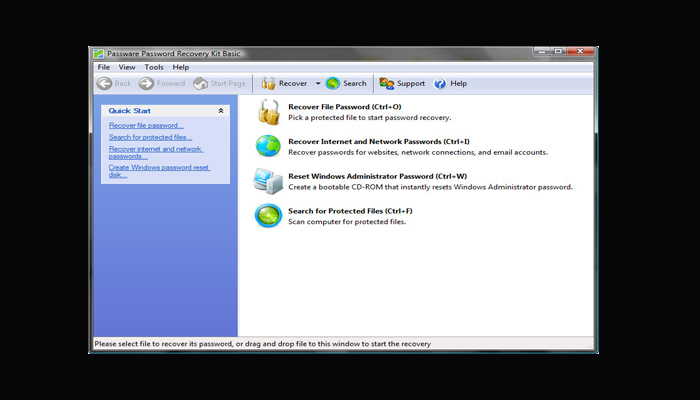
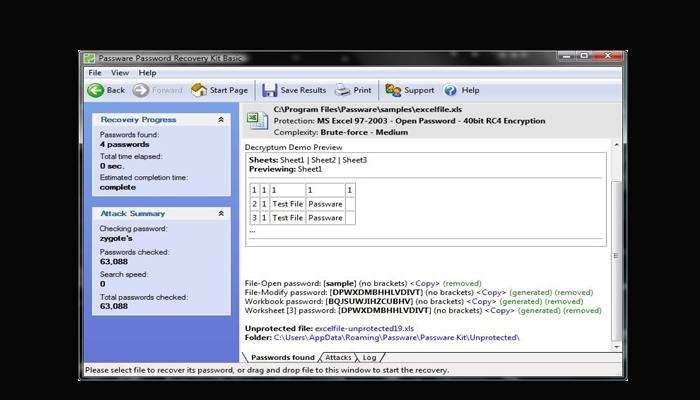
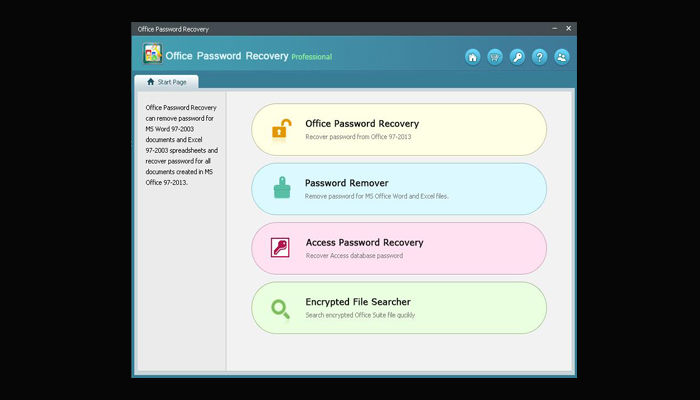
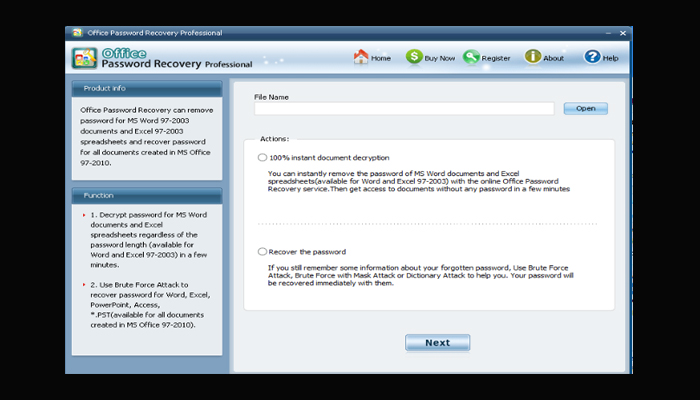
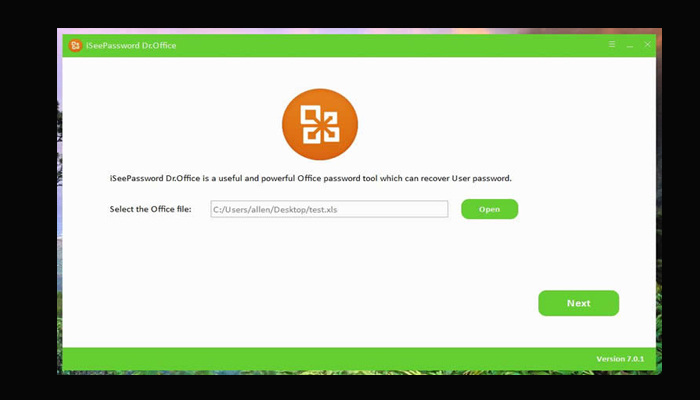
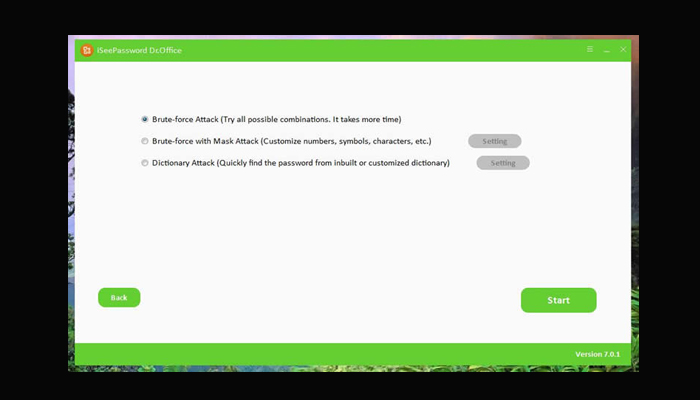
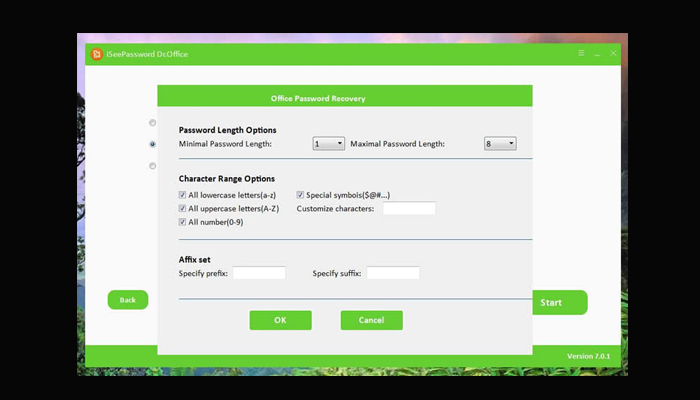
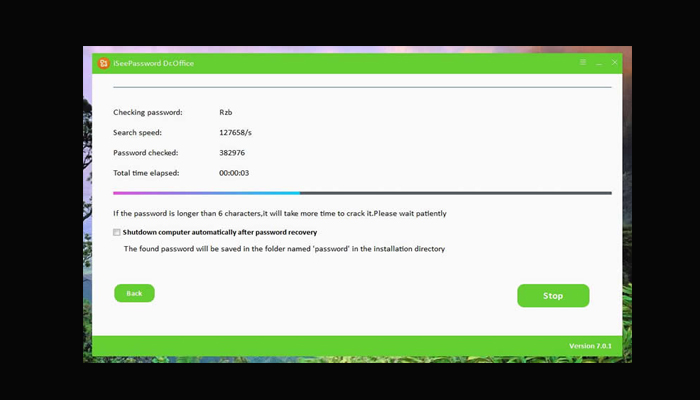
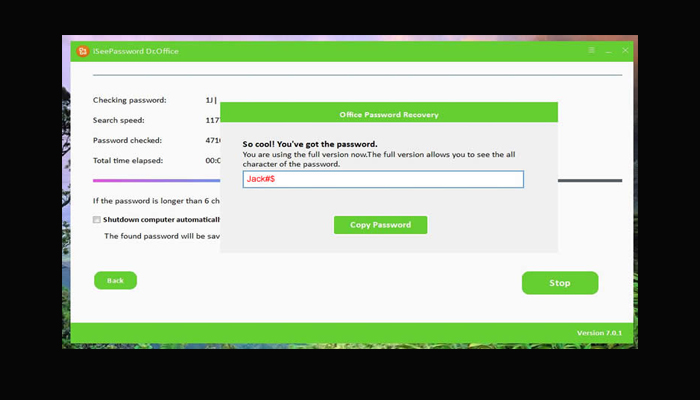
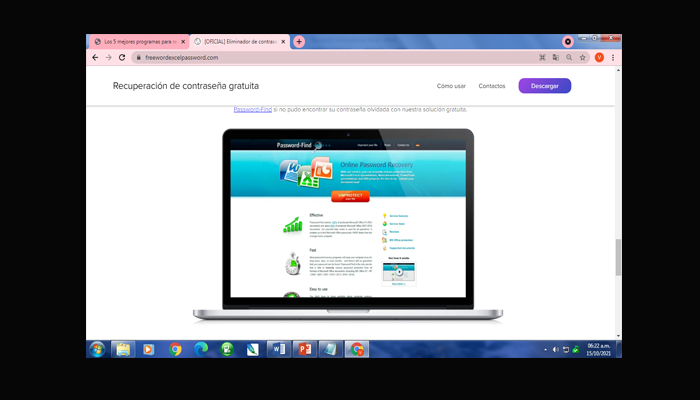
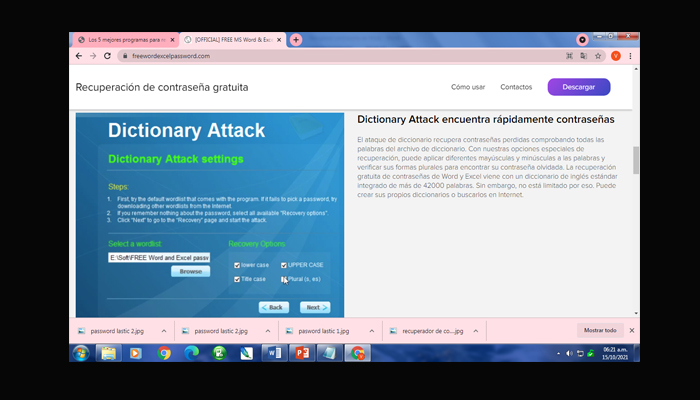
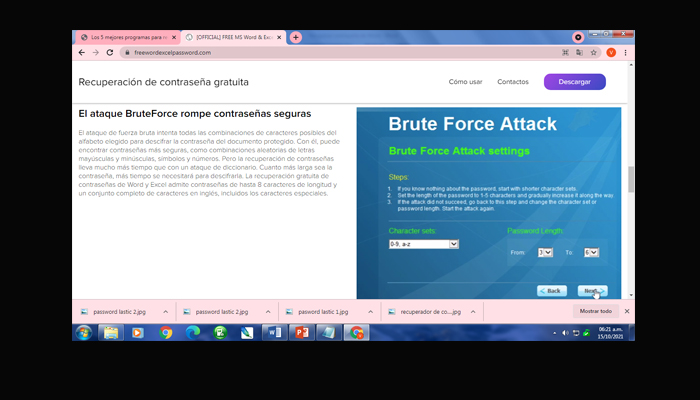
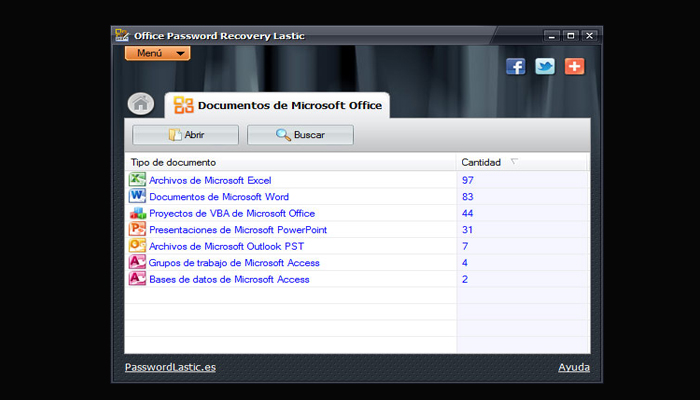
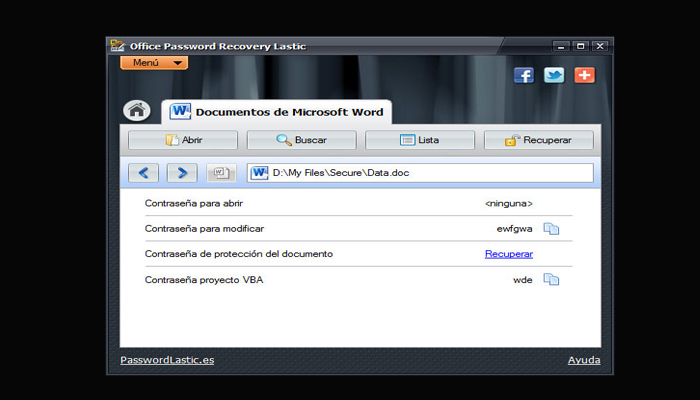
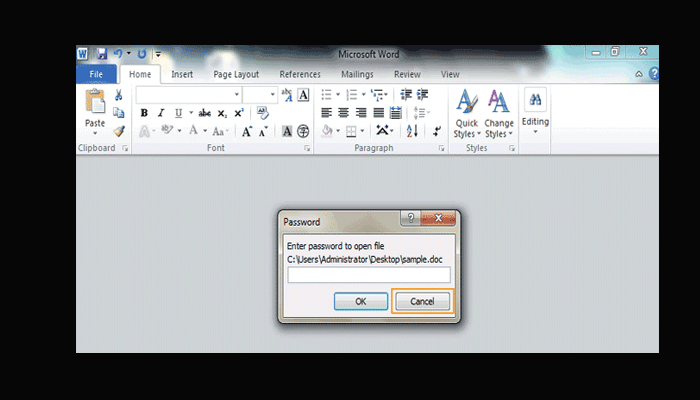
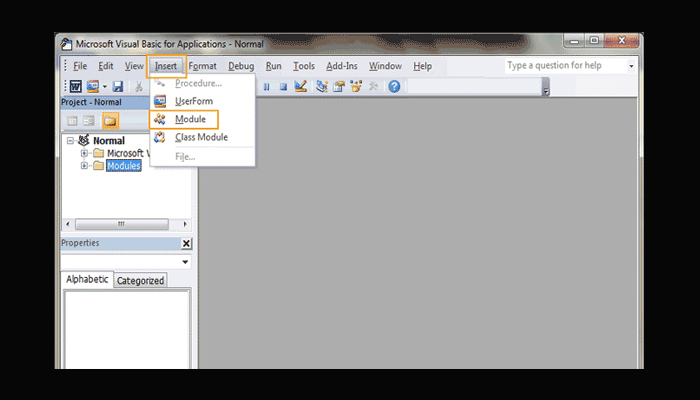
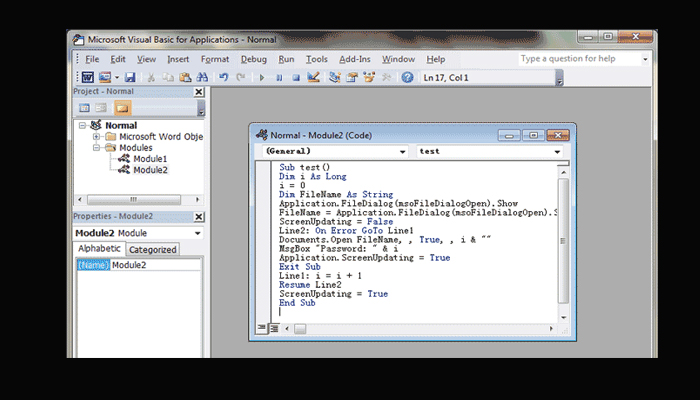
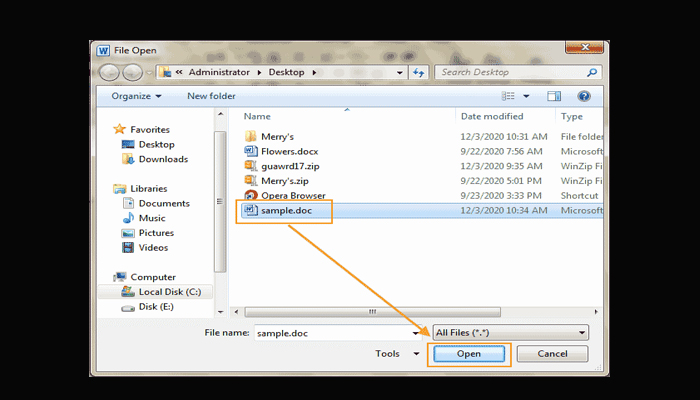
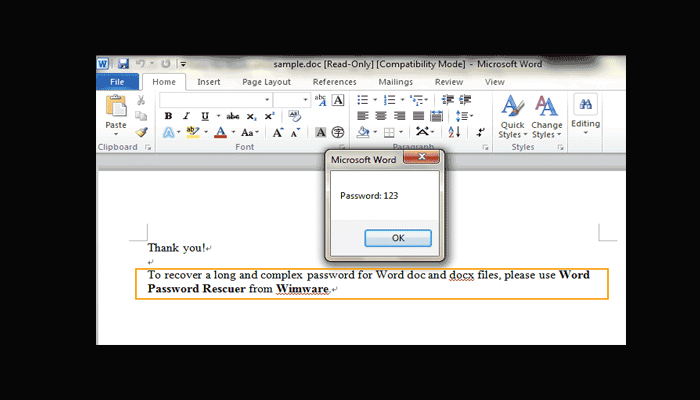
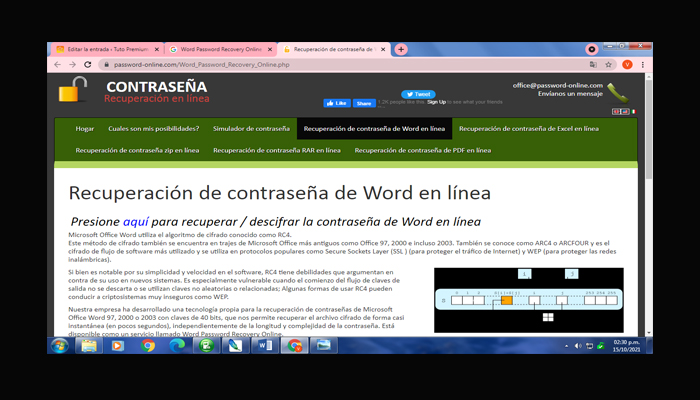
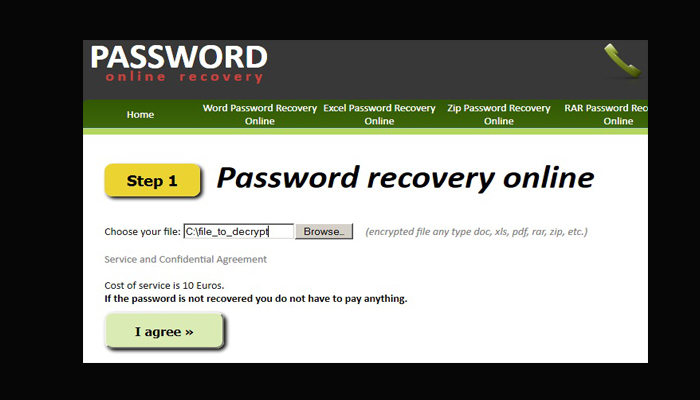
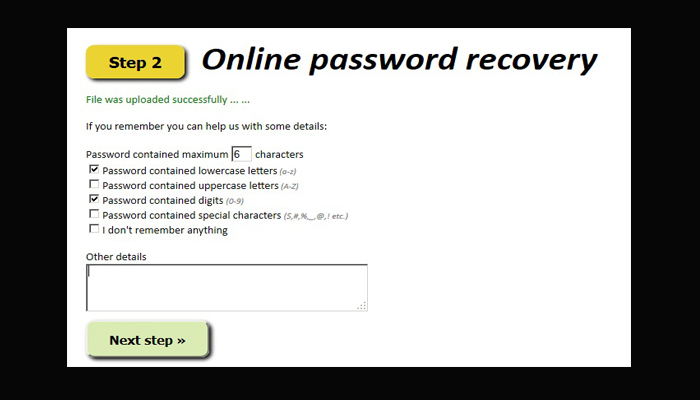
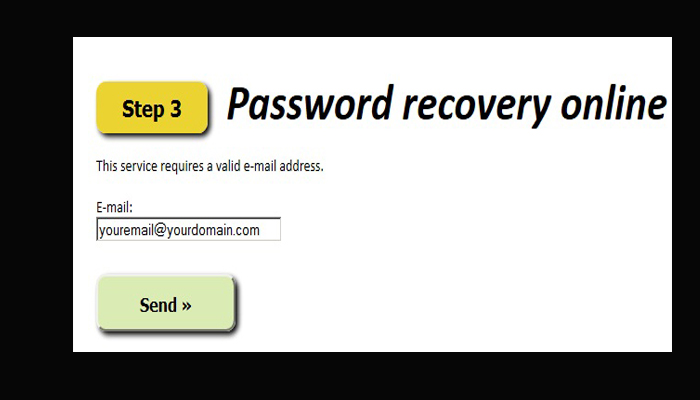
TE PUEDE INTERESAR